Содержание
- 1 Стандартные схемы настройки подключения и оборудование
- 2 Как сделать настройку ресивера?
- 3 Сброс настройки до заводских
- 4 Как выполнить настройку показа на нескольких устройствах?
- 5 Частые ошибки в настройке и способы их решения
- 6 Понравилась статья? Поделитесь с друзьями!
- 7 Ещё по теме
- 8 Комплектация и схема подключения приставки
- 9 Как настроить приставку Ростелеком
- 10 Устранение неполадок
- 11 Как подключить устройство к своему телевизору?
- 12 Дополнительные функции устройства
- 13 Сброс настроек на ТВ приставке Ростелеком
Настройка приставки Ростелеком многим пользователям кажется очень сложным процессом. На самом деле, алгоритм действий прост и вполне по силам любому человеку, даже далекому от мира техники. В этой статье мы расскажем, как сделать настройку приставки Ростелеком к телевизору, приведем подробные инструкции, с которыми вы точно справитесь с задачей.
Цифровое ТВ Ростелеком – это очень удобная штука с кучей классных фишек. Например, передачу можно приостанавливать, делать запись, организовывать просмотр сразу на нескольких устройствах. Чтобы использование ресивера не доставляло вам неудобств в будущем, рекомендуем сразу же научиться разбираться в его настройках. Поэтому, убирайте пока телефон техника подальше, и доставайте свою приставку – будем подключать самостоятельно!
Стандартные схемы настройки подключения и оборудование
Мы расскажем, как настроить ТВ приставку Ростелеком через роутер, ведь прием и передача данных осуществляется через Интернет. Для начала, выясним, что входит в базовую комплектацию приставки:
- Само устройство;
- Блок питания;
- AV-кабель и провод-тюльпан;
- Пульт Ростелеком;
- Кабеля: сетевой и композитный;
- Инструкция по подключению и гарантийный документ.
Если вы желаете смотреть видео в самом лучшем качестве, можете запросить дополнительный элемент – кабель HDMI. Кстати, данный кабель в любое время можно докупить отдельно в любом магазине с техникой.
Чтобы настроить телевизор через приставку Ростелеком, потребуется для начала подключить ее к маршрутизатору:
- Самый основательный вариант – кабель Ethernet. Просто втыкаете его в оба устройства и будет вам счастье;
- Можно сделать настройку связи посредством WiFi, но тогда позаботьтесь, чтобы Ростелеком предложил вам такой IPTV ресивер, который поддерживает эту возможность. Кстати, вам также придется купить подходящий роутер;
- Более дорогой вариант – купить специальный адаптер для розетки – PLC.
Как сделать настройку ресивера?
Итак, вы распаковали IPTV устройство, включили телевизор, роутер, соединили все между собой кабелями. Теперь подключите блок питания к сети и дождитесь, пока на приставке не загорятся светодиодные лампочки. Теперь давайте попробуем настроить приставку Ростелеком на телевизор, например, Самсунг:
- Выберите на экране тип соединения: HDMI или AV Video Input;
- Найдите на коробке от ресивера наклейку с логином и паролем. Их нужно ввести в появившуюся на экране форму;
- Возможно от вас потребуют ввода пин-кода (если включен родительский контроль) – попробуйте четыре нуля или четыре единицы Если не подошло – свяжитесь с техслужбой Ростелекома.
- Готово, дальше система сама получит все настройки через Интернет и успешно интегрирует их в приставку.
Если вы пользуетесь сторонним маршрутизатором, его настройку придется делать дополнительно:
- Откройте любой браузер и введите в адресную строку IP адрес роутера. Его можно найти на коробке от устройства или через «Панель управления» компьютера в разделе «Сеть и Интернет». Зайдите в «Свойства подключения» и щелкните по строке «Протокол Интернета 4». Кстати, чаще всего подходит этот IP: 192.168.0.1.
- Далее нужно вписать логин/пароль (тоже есть в наклейке на коробке от роутера, или же, попробуйте универсальную пару admin/admin);
- Когда интерфейс развернется, найдите раздел «Сеть» и выберите «IPTV»;
- В форме «IGMP Proxy» выберите строку «Включить»;
- Установите режим «Мост»;
- Найдите порт Lan 4;
- Нажмите «Сохранить».
Сброс настройки до заводских
Если что-то пошло не так, ознакомьтесь, как сбросить настройки ТВ приставки Ростелеком к заводским. Иногда это простое, но эффективное решение, оказывается очень полезным.
- Включите ресивер и щелкните кнопку «Меню» на пульте;
- В развернувшемся окне листайте вниз по списку до пункта «Def.Settings»;
- Выделив нужную строку щелкните клавишей пульта «Вправо»;
- Нажмите «OK», затем долистайте до строки «Save&Quite» и снова щелкните клавишей «Вправо»;
- Снова жмите ОК и дождитесь окончания процесса перезагрузки.
На некоторых устройствах перезагрузку можно сделать быстрее – просто удерживайте на пульте клавишу ВКЛ в течение 15-20 секунд. После перезагрузки нужно ввести код 977 и дождаться, пока лампочки на корпусе не моргнут 4 раза.
Если же вам требуется выполнить сброс на заводские настройки не ТВ приставки Ростелеком, а маршрутизатора, просто нажмите на кнопку Reset на задней стенке роутера. Клавишу удерживают нажатой в течение 15-20 секунд, пока не моргнут лампочки на корпусе. На некоторых моделях клавиша сброса настроек утоплена в коробку, поэтому для нажатия вам придется воспользоваться иголкой.
Как выполнить настройку показа на нескольких устройствах?
Первым делом вы должны понять, один ресивер не способен передавать разные картинки на два устройства. Другими словами, вы можете подключить второй телевизор к одной приставке, но в этом случае на обоих экранах будет транслироваться одинаковый контент. Кстати, если вы будете с помощью пульта осуществлять какие-либо действия, они станут синхронно выполняться на обоих телевизорах. То есть, даже уровень громкости на обоих теликах будет единый. В этом случае, правда, можно подрегулировать желаемую громкость на самом телевизоре.
Если вас все устраивает, ознакомьтесь, как можно настроить телевизионную приставку Ростелеком для двух устройств:
- Как мы уже говорили выше, существует 2 типа подключения, через HDMI и AV Input кабель;
- Подключите основной телевизор с помощью HDMI, а второстепенный через AV;
- Для третьего телевизора можно использовать провод-тюльпан – он тоже идет в комплекте к приставке.
Убедитесь, что ваши телевизоры поддерживают нужные типы соединения и имеют необходимые разъемы. Проверьте, достаточная ли длина у проводов. После чего смело подключайте и выполняйте настройки описанными в предыдущих разделах способами.
Если вы хотите смотреть разные каналы на двух устройствах, придется купить второй ресивер. Чтобы настроить вторую приставку Ростелеком, воспользуйтесь инструкцией, аналогичной первой. Что касается роутеров, они тоже, как правило, оснащены минимум 2 разъемами LAN, поэтому вам нужно лишь докупить второй Ethernet провод.
Частые ошибки в настройке и способы их решения
В завершение, давайте рассмотрим, с какими проблемами чаще всего сталкиваются пользователи, выполняя настройку ресивера Ростелеком.
- Коды для управления пультом и телевизором, и приставкой совпадают. В этом случае, оба устройства будут единогласно реагировать на команды вашего пульта. Нужно сменить код ресивера. Удерживайте в течении 5 секунд клавиши Power и OK на пульте. Теперь введите любой свой код, состоящий из 4 цифр, от 3020-3024;
- Если вы неверно подключили провода к разъемам, обнаружите вместо картинки синий экран. Возьмите руководство по эксплуатации приставки, найдите на первых страницах схемы с изображением кабелей и портов для их подсоединения и проверьте, все ли у вас выглядит так же, как на картинке.
- Если вместо привычных 100-200 каналов вы увидите всего 5-7, скорее всего пора вносить оплату по тарифу;
- Если вас интересует, как настроить звук на приставке Ростелеком, вы должны знать, что по умолчанию, звук на ресиверах Ростелеком всегда выставляется на максимум и не убавляется. Регулировку абоненты выполняют на телевизоре или ноутбуке.
Итак, теперь вы знаете, как выполнить настройку приставки интерактивного ТВ IPTV Ростелеком и знакомы со всеми вероятными трудностями. В завершение, дадим несколько советов. Во-первых, внимательно проверяйте целостность комплектации устройства еще в офисе. Во-вторых, тщательно изучайте руководство пользователя по подключению, настройке и использованию ресивера. В-третьих, не бойтесь обращаться в службу поддержки – там работают отзывчивые люди, которые всегда готовы прийти вам на помощь. Не бесплатно, конечно же.
Понравилась статья? Поделитесь с друзьями!
Ещё по теме






Цифровое телевидение Ростелеком — удобная услуга, которая предусматривает множество дополнительных функций. Смотреть видео можно не только на телевизоре, но и на компьютере. Оборудование позволяет останавливать воспроизведение, записывать телепередачи и т. д. Однако правильное функционирование невозможно без настройки ТВ-приставки Ростелеком.
Комплектация и схема подключения приставки
Комплект оборудования включает в себя:
- ТВ-приставку;
- блок питания;
- AV-провод и кабель-тюльпан для подключения;
- пульт Ростелеком для приставки;
- сетевой и композитный кабели;
- инструкцию по настройке;
- гарантийный талон.
В зависимости от пожеланий клиента в набор может входить кабель HDMI. Он позволяет получить изображение высокого качества. Дополнительная функция — подключение через разъем компьютера HDMI. Если кабеля нет в комплектации, его можно приобрести отдельно.
Как подключить приставку к роутеру? Существует 3 варианта соединения.
- Ethernet. Самый надежный тип подключения. Подразумевает использование кабелей, что не всегда удобно.
- Wi-Fi. Если планируется выбрать этот вариант, следует предупредить поставщика. Не все IPTV-приставки Ростелеком предусматривают такую возможность.
- PLC. Тип подключения позволяет избавиться от лишних проводов с помощью адаптеров, которые вставляются в розетки. Оптимальный вариант, если в доме несколько устройств, но не самый бюджетный.
Если вы планируете подключить WiFi-роутер к телевизору через приставку, ресивер придется купить вместе с адаптером. Такое оборудование в аренду не предоставляется.
Под всеми разъемами на приставке присутствуют подписи, что облегчает поиск нужного гнезда при установке. Стандартные кабели подключаются через AV-гнездо и аудио-каналы, кабель HDMI — через HDMI-гнездо.
Как настроить приставку Ростелеком
После подключения кабелей и блока питания должны загореться светодиоды. При загрузке телевизор предложит выбрать источник изображения. В зависимости от типа соединения нажмите «AV Video Input» или «HDMI». При наличии нескольких разъемов HDMI необходимо выбрать тот, к которому подключена приставка.
Все настройки устройство получает через интернет, поэтому вам остается лишь ввести пароль и логин из договора. Информация продублирована на наклейке на приставке. После подтверждения ресивер может запросить ввод ПИН-кода. Это происходит при включенном родительском контроле. Чаще всего подходит комбинация 0000 или 1111. Если приставка выдает ошибку, придется обратиться в техническую поддержку.
Для отключения запроса ПИН-кода после активации следует зайти в настройки, выбрать «Родительский контроль» и нажать на строчку «18+».
Предварительная настройка роутера
Если используется старое или стороннее оборудование, понадобится провести настройку ТВ-приставки Ростелеком через роутер. Интерфейс моделей разных производителей может незначительно отличаться, но в любом случае следует действовать по одному алгоритму.
- В строке браузера введите IP-адрес маршрутизатора. Чаще всего подходит комбинация 192.168.0.1. В противном случае обнаружить адрес можно на наклейке на роутере, в договоре или в разделе «Сеть и интернет» в панели управления. Необходимая комбинация находится в свойствах подключения в строке «Протокол интернета 4».
- Введите логин и пароль. Если вы забыли данные, попробуйте комбинацию «Admin» для обоих полей.
- Выберите раздел «Network» («Сеть»), а затем — вкладку «IPTV».
- Измените значение в поле «IGMP Proxy» на «Enable».
- В строке ниже поставьте режим «Bridge» («Мост»).
- Выберите порт «LAN-4».
- Сохраните изменения.
Теперь можно перейти к подключению ресивера.
Просмотр на нескольких устройствах
При подключении к одной приставке все телевизоры и компьютеры будут транслировать одну передачу. Для просмотра разных каналов понадобится несколько устройств. Как подключить приставку Ростелеком к роутеру при наличии двух ресиверов? Маршрутизаторы имеют несколько разъемов LAN, поэтому проблем не возникнет.
Как смотреть каналы IPTV Ростелеком без приставки бесплатно
Существует возможность настройки IPTV на телевизоре LG Smart TV без приставки. Это позволяет сделать вшитая операционная система и магазин приложений. Главное условие — устройство должно иметь доступ в интернет.
- Нажмите на кнопку «Home» или «Smart».
- Запустите «Smart World».
- Через строку поиска или раздел популярных приложений найдите утилиту SS IPTV.
- Пройдите процедуру регистрации или введите ID и пароль.
- Разрешите программе доступ к дополнительным функциям.
- Запустите утилиту через меню приложений.
- Для загрузки плейлиста выберите «Настройки» и перейдите на вкладку «Общие».
- Нажмите на кнопку «Получить код». Его нужно ввести на официальной странице приложения. Код действителен в течение суток.
- После добавления устройства на ресурсе выберите плейлист на компьютере и сохраните его.
Если вы все сделали правильно, на главном экране приложения появится кнопка «Мой плейлист». После перехода вы увидите список доступных каналов.
Устранение неполадок
В процессе настройки и использования приставки пользователь может столкнуться с рядом ошибок. В большинстве случаев неполадки можно устранить самостоятельно. Сначала проверьте правильность подключения и попробуйте перезагрузить ресивер. Нажмите и удерживайте кнопку «Power» на пульте в течение 10 секунд. Если это не помогло, перейдите к следующим мерам.
Конфликт управления приставкой и телевизором
Если пульт одновременно подает сигнал и на телевизор, и на ресивер, нужно сменить код управления ТВ-приставкой. Делается это следующим образом.
- Нажмите на кнопки «Power» и «OK» одновременно. Удерживайте в течение 2-3 секунд.
- Наберите любую из комбинаций: 3220, 3221, 3222, 3223 или 3224.
- Если проблема не устранена, попробуйте ввести другой код.
После загрузки появляется мультик
Ошибка свидетельствует о подключении к другому разъему. Чаще всего для корректной работы ресивера используется 4 гнездо. Попробуйте подключить устройство к нему. Если решить проблему не удается, проверьте настройки маршрутизатора. Порт указан во вкладке «IPTV».
Сообщение об ошибке IP-адреса
Ошибка на фоне черного экрана возникает либо из-за неполадок со стороны провайдера, либо при неправильной настройке. Сначала убедитесь в целостности кабелей. Попробуйте подключить их заново. Если ничего не помогает, свяжитесь с сотрудником технической поддержки. При правильной настройке и наличии связи с интернетом чаще всего проблема кроется в повреждении проводов.
Сообщение об ошибке связи с сервером: «Ошибка загрузки»
Сообщение «Сервер не найден» свидетельствует о проблеме на стороне провайдера. При возникновении неполадки следует позвонить в отдел технической поддержки.
Проводной интерфейс недоступен
Ошибка возникает из-за неполадок с интернетом. Перезагрузите роутер и убедитесь в целостности проводов. Чаще всего после этих действий связь восстанавливается.
Сброс настроек
Чтобы вернуть пульт к заводским настройкам, удерживайте нажатыми кнопки «Power» и «OK» одновременно в течение 2-3 секунд. После включения режима программирования введите служебную комбинацию — 977. Если вы все сделали правильно, светодиод кнопки «Power» мигнет 4 раза.
Чтобы смотреть кабельные каналы, стоит настроить IPTV приставку. Помимо услуг связи, компания также предоставляет кабельное телевидение с множеством каналов, среди которых каждый телезритель найдет что-либо интересное для себя. В статье мы опишем инструкцию по настройке и дальнейшему использованию ТВ приставки Ростелеком.
Содержание статьи:
Как подключить устройство к своему телевизору?

- приставка;
- блок питания;
- кабель для подключения к роутеру;
- пульт дистанционного управления;
- кабель-тюльпан;
- HDMI-кабель;
- батарейки.
Важно: HDMI-кабель предоставляется не всегда, поэтому этот вопрос рекомендуется уточнить непосредственно перед покупкой приставки.
Процедура подключения и настройки ТВ приставки Ростелеком несложная и не требует каких-либо специальных навыков. Сначала подключаем шнур блока питания в соответствующий разъем на устройстве, не вставляя пока его в розетку. Далее подключаем интернет-кабель одним концом в устройство, другим в роутер. 
Как настроить ТВ приставку Ростелеком?
Настройка ТВ приставки «Стандарт» Ростелеком также не представляет особых сложностей. Включаем телевизор и переводим его в видеорежим с помощью пульта дистанционного управления. Далее появится экран загрузки приставки, а через некоторое время вам предложат ввести логин и пароль, прописанные в договоре. Данные вводятся с помощью пульта дистанционного управления устройством. Если каналы уже настроены автоматически, то на экране появится окно с выбором каналов.
Важно: в некоторых ситуациях по окончании ввода имени пользователя и пароля устройство требует ввести PIN-код. Это значит, что установлено ограничение по возрасту. Введите 0000 или 1111. Если это не помогло, обратитесь в службу техпомощи для разблокировки по номеру 8 800 100 08 00.
Как настроить каналы на приставке Ростелеком и устранить различные неисправности?
Обычно каналы на приставке Ростелеком настраиваются автоматически, однако бывают случаи различных неполадок. Рассмотрим некоторые из них. Если на телевизоре синий экран, значит, неправильно выбран источник сигнала. На пульте телевизора необходимо выбрать правильный видеовход.
Узнайте, как осуществляется и сколько стоит подключение домашнего телефона Ростелеком.
Как настроить роутер Sagemcom fast 2804 v7 для IPTV от Ростелеком, можно прочитать тут.
Если по экрану бегает кролик, значит это проблемы с прошивкой. Еще раз проверяем правильность подключения, если все подключено правильно, необходимо звонить в техподдержку, чтобы они перепроверили настройки порта.
Изображение может зависать, а звук периодически пропадать. Попробуйте перезагрузить приставку. Если не помогло, отключите дома Wi-Fi, возможно он «съедает» весь трафик. Также причина может быть в плохом контакте разъёмов. Обычно HDMI-кабель решает эту проблему.
Если устройство транслирует не все каналы, то причиной тому может быть то, что вы не вовремя оплатили услуги, а также возможны различные технические сбои. Обратитесь в службу техпомощи для уточнения и устранения причин неполадки по номеру 8 800 100 08 00.
Дополнительные функции устройства
После настройки и подключения приставки Ростелеком к телевизору вам наверняка захочется полностью воспользоваться её богатым функционалом. Посмотрев видео вы узнаете, как пользоваться приставкой Ростелеком в полном объеме.
Одна из самых полезных функций устройства это поддержка TimeShift. Вы всегда сможете остановить телеэфир и продолжить просмотр в том месте, где вы остановились в удобное для вас время.
Компания Ростелеком обладает большой базой фильмов, которые вы можете просмотреть в любое время, выбрав на устройстве соответствующий пункт меню. Также приставка имеет множество полезных сервисов, среди которых прогноз погоды, курсы валют, социальные сети и карты мира. Такой широкий набор функций делает ваш телевизор чем-то большим и позволяет в полной мере насладиться мультимедиа-развлечениями.
Сброс настроек на ТВ приставке Ростелеком
Иногда требуется перепрошить устройство, чтобы оно приобрело какие-либо новые функции или улучшило свои качественные показатели. Здесь мы расскажем, как выполнить сброс настроек на приставке Ростелеком. Заходим в меню устройства и выбираем пункт Def.Settings. Нажимаем ОК, затем выбираем Exit&Save. Настройки сброшены.
В данной статье мы в подробностях рассмотрели, как настроить приставку IPTV компании Ростелеком. Надеемся, наша статья оказалась полезной для вас, и после её прочтения вы уже будете наслаждаться широким спектром услуг, предоставляемым компанией. Как и у любого сложного устройства, у приставки есть и достоинства и недостатки.
Среди плюсов можно выделить очень качественное изображение без «бликов», функция TimeShift, позволяющая поставить на паузу. Также богатый функционал приставки не даст скучать телезрителю. Недостатками является то, что если у вас в доме несколько телевизоров, тогда, чтобы пользоваться услугами компании необходимо будет покупать несколько устройств. Если вы не подключили пакет HD, то качество изображения не будет заметно на телевизорах с разрешением более 40 дюймов.
Узнайте, какие существуют способы оплаты междугородних звонков.
Об использовании роутера в качестве модема, можно прочитать здесь.
Самостоятельно настраиваем роутер Qtech для интернета от Ростелеком: //o-rostelecome.ru/oborudovanie/qtech-dlya-rostelekom/.
Учитывая все достоинства и недостатки данной приставки, абоненту следует сделать выбор: подключаться или нет. Стоит добавить, что для молодежи данное устройство может оказаться полезным, а для людей пенсионного возраста, которые смотрят не так много каналов, может быть и не имеет смысла приобретать данную технику.
Внимание! В связи с последними изменениями в законодательстве, юридическая информация в данной статьей могла устареть! Наш юрист может бесплатно Вас проконсультировать — напишите вопрос в форме ниже:Используемые источники:
- https://rostelekomlk.ru/nastrojka-pristavki/
- https://otarifah.ru/tarify-rostelecom/poshagovaya-nastrojka-tv-pristavki-rostelekom.html
- https://o-rostelecome.ru/uslugi/tv-pristavka/

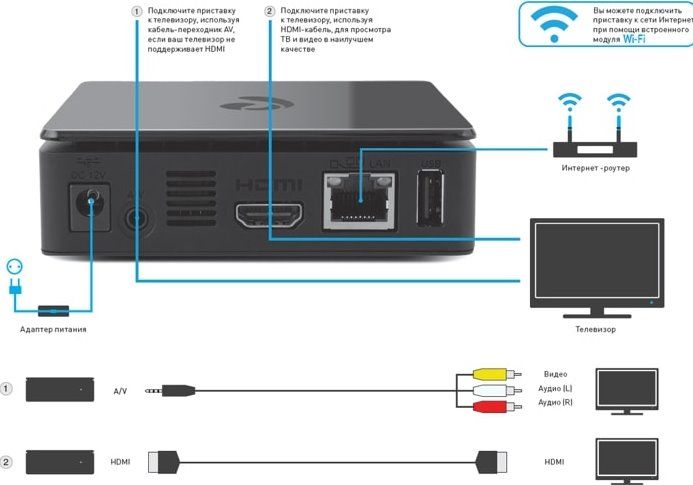
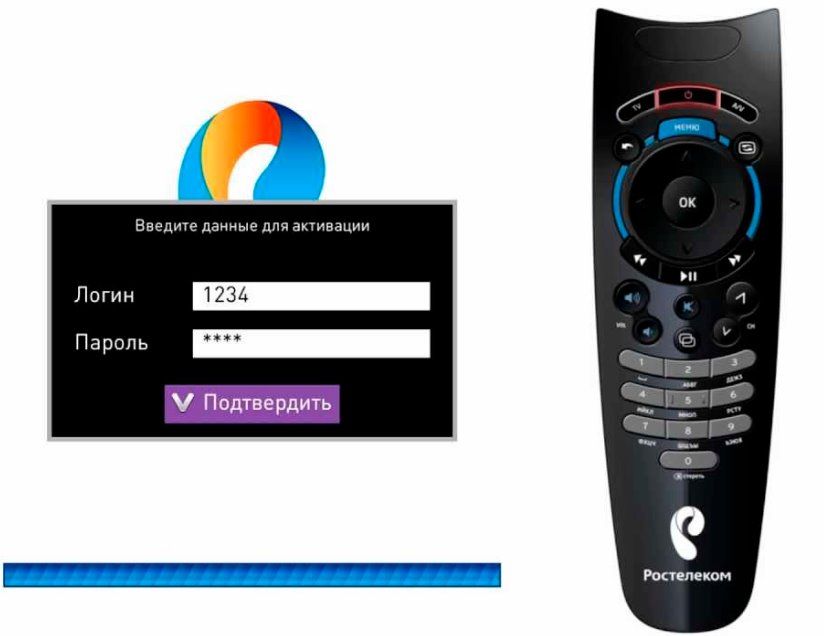
 Как подключить приставку Ростелеком к телевизору
Как подключить приставку Ростелеком к телевизору
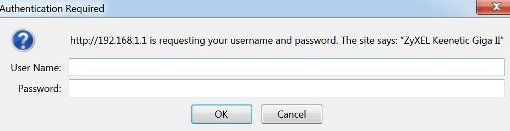
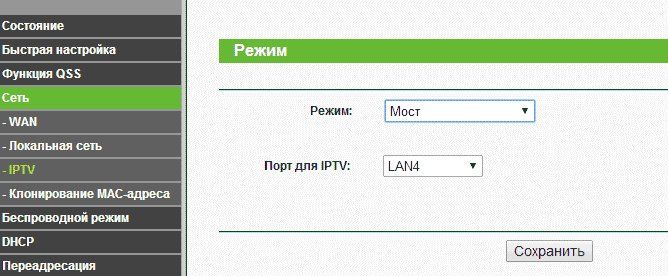

 Подключение и настройка приставки Ростелеком
Подключение и настройка приставки Ростелеком
 Как настроить телевидение Ростелеком через роутер
Как настроить телевидение Ростелеком через роутер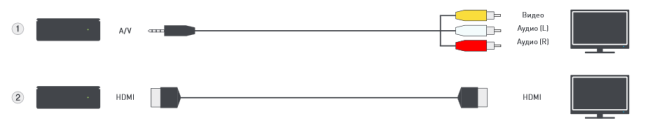
 Узнайте, как осуществляется и сколько стоит подключение домашнего телефона Ростелеком.
Узнайте, как осуществляется и сколько стоит подключение домашнего телефона Ростелеком.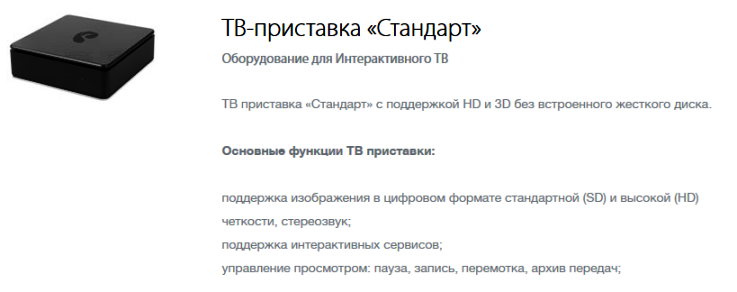
 Узнайте, какие существуют способы оплаты междугородних звонков.
Узнайте, какие существуют способы оплаты междугородних звонков.


 Подключаем и настраиваем интерактивное ТВ от Ростелеком
Подключаем и настраиваем интерактивное ТВ от Ростелеком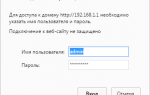 Способы настройки IPTV Ростелеком
Способы настройки IPTV Ростелеком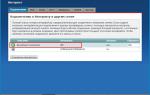 Настройка ТВ приставки Ростелеком через роутер от Хомяка
Настройка ТВ приставки Ростелеком через роутер от Хомяка Как подключить и настроить ТВ-приставку Ростелеком?
Как подключить и настроить ТВ-приставку Ростелеком?